HomePodを電話として使用する
HomePodでは、iPhoneまたはiPadを通して電話やFaceTimeオーディオ通話をかけたり受けたりできます。(電話を使用するにはiPhoneが必要です。)これらの機能を使用するには、HomePodで個人的なコンテンツをリクエストするようにiPhoneまたはiPadを設定する必要があります。
HomePodがスピーカーフォンとして使用されているときには、上部のランプが緑色に変わります。HomePodの上部にあるコントロールでスピーカーフォンの音量を変更できます。
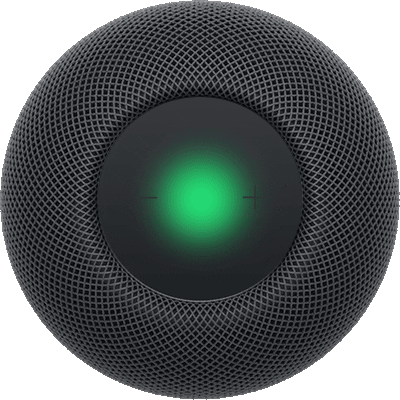
Siriを電話として使用する
Siri: 次のようにSiriに頼みます:
「哲二に電話して」
「哲二にFaceTimeして」
「4089961010に電話して」
「最後の番号にかけ直して」
「電話に出て」
「誰からの電話?」
現在の通話をHomePodに転送する
iPhoneまたはiPadで設定アプリ
 を開きます。
を開きます。以下を確認します:
Wi-Fi: iPhoneまたはiPadがHomePodと同じWi-Fiネットワークに接続されていることを確認します。
Bluetooth®: Bluetoothがオンになっていることを確認します。
AirPlay: 「一般」をタップし、「AirPlayと連係」をタップしてから、「HomePodに転送」がオンになっていることを確認します。
通話を転送するには、次のいずれかの操作を行います:
iPhoneまたはiPadで、電話アプリまたはFaceTimeアプリで「オーディオ」をタップしてから、HomePodを選択します。
HomePodの上部にiPhoneを近づけます。
HomePodに通話を転送できる人を変更するには、ほかの人にHomePodのオーディオのコントロールを許可するを参照してください。
緊急通報サービスに電話をかける
Siri: 次のようにSiriに頼みます:
「911に電話して」
「救急車を呼んで」
重要: 緊急通報サービスに電話をかけるときには、HomePodが、HomePodで個人的なコンテンツをリクエストするように設定済みのiPhoneを使用して電話をかけようと試みます。通話はHomePodから転送されます。そのiPhoneを利用できない場合や、個人的なコンテンツ用のデバイスがiPadである場合、HomePodは、同じSiriリクエストを検知した近くのiPhoneで緊急電話を開始しようとします。これはBluetooth®経由で行われ、通話はHomePodを経由せずにiPhoneのスピーカーとマイクを使用します。
iPhoneを使用して緊急サービスに電話する方法について詳しくは、「iPhoneユーザガイド」の緊急電話をかけるを参照してください。
HomePodで複数の電話に対応する
現在の通話を保留にして、割り込みの電話に出る: HomePodの上部をタップします。
着信に出ない: HomePodの上部をダブルタップします。
通話を切り替える: HomePodの上部をタップします。
現在の通話を終了する: HomePodの上部をダブルタップします。